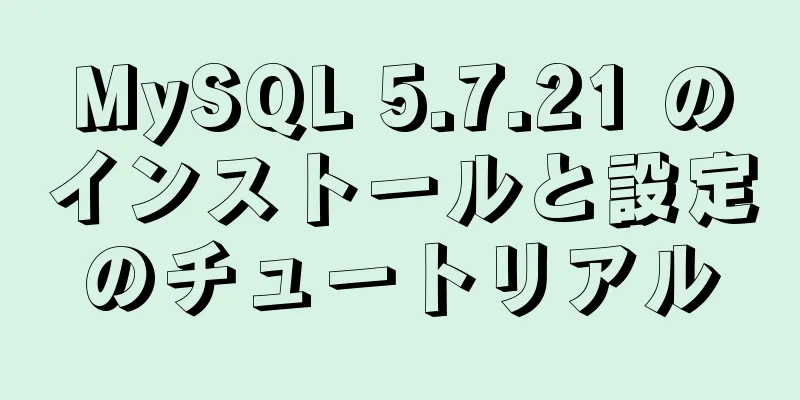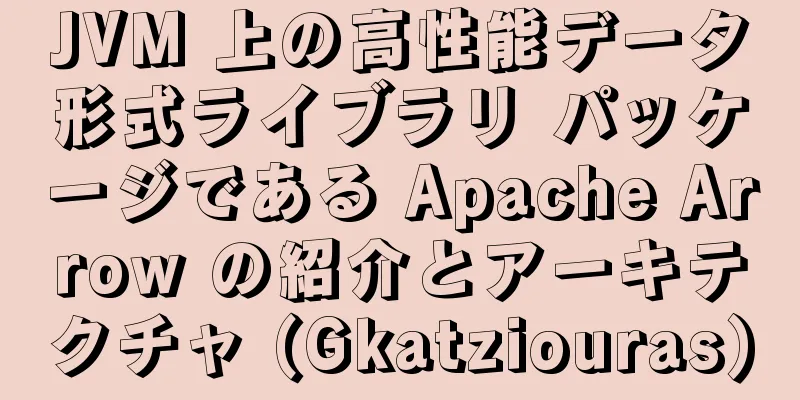Ubuntu 向け VMware Tools のインストールと構成のチュートリアル

|
以前、ブロガーは VMware 仮想マシンに Ubuntu システムをインストールしました。まだインストールしていない場合は、ブロガーの以前の記事「VMware Ubuntu インストールの詳細なプロセス」を参照してください。 Linux が使いにくいことは誰もが知っています。ホスト Windows 上のファイルやインストール パッケージを仮想マシンに配置する場合、VMware Tools は不可欠なツールです。 フォロー、相互学習、ディスカッションを歓迎します。今後、Linux 上での Java 開発環境とフレームワークの構築に関するブログがさらに増える予定です。 以下は VMware Tools のインストールの詳細なプロセスです。 1. 仮想マシン VMware Workstation を開き、Ubuntu システムを起動し、メニュー バー - 仮想マシン - VMware Tools をインストールします。次に示すように、Ubuntu システムを起動せずに [VMware Tools のインストール] オプションをクリックすることはできません。
2. 次のボックスが表示されたら、「はい」をクリックします。
3. この時点で、仮想マシン デバイスの下に追加の VMware Tools 項目が表示されます。それをクリックすると、VMwareTools…tar.gz ファイルがあります。
4. 次に、VMwareTools...tar.gz ファイルを以下のようにディレクトリに抽出します。ブロガーは、デスクトップに作成したばかりの myfile ディレクトリにそれを抽出しました。
5. 抽出が完了すると、デスクトップの myfile に vmware-tools-distrib フォルダが作成されます。これは、後でインストールするときに必要になります。
6. ここで、ショートカット キー Ctrl+Alt+T を使用してコマンド ボックスを起動し、ルート ユーザーに切り替えます (切り替えコマンドは sudo su です。Enter キーを押すと、現在ログインしているユーザーのパスワードを入力するように求められます。入力が成功すると、ルート ユーザーに入ることができます)。
7. 次に、ルート ユーザーとして先ほど抽出した vmware-tools-distrib フォルダーに入り、コマンド ./vmware-install.pl を入力して、Enter キーを押します (以下を参照)。
8. 上記の操作の後、VMware Tools がインストールされます。プロンプトに従って yes/no と入力し、以下に示すように VMware チームの「Enjoy, –」というメッセージが表示されたら、インストールが成功したことを示します。その後、仮想マシンを手動で再起動します。
9. 仮想マシンを再起動すると、メニュー バーの [仮想マシン] - [VMware Tools のインストール] が [再インストール] という単語に変わり、VMware Tools が正常にインストールされたことがわかります。
10. VMware Tools をインストールすると、仮想マシンとホストは「ドラッグ アンド ドロップ」でファイルを転送できるようになります。
以上がこの記事の全内容です。皆様の勉強のお役に立てれば幸いです。また、123WORDPRESS.COM を応援していただければ幸いです。 以下もご興味があるかもしれません:
|
<<: React-Native環境のセットアップと基本的な紹介
>>: Linux/Mac に MySQL をインストールするときにパスワードを忘れた場合の解決策
推薦する
CSS 表示テーブルの適応的な高さと幅の問題の解決策
定義と使用法display プロパティは、要素が生成するボックスのタイプを指定します。例示するこの属...
WeChat パブリック アカウントの録音ファイルを再生して保存します (amr ファイルを mp3 に変換)
目次オーディオトランスコーディングツール原理JAVE プロジェクトの問題このプロジェクトの特徴拡張機...
CSS background-blend-modeの仕組みを深く理解する
この記事は共有および集約することを歓迎します。全文を転載する必要はありません。著作権を尊重してくださ...
初心者がHTMLタグを学ぶ(3)
HTML に触れる初心者は、いくつかの HTML タグを学びます。関連記事:初心者が学ぶ HTML...
MAC で MySQL のデフォルトの文字セットを utf8 に変更する方法
1. デフォルトでインストールされているMySQLの文字セットを確認するmysql> '...
Access_Tokenの統合管理を実現するミニプログラム開発
目次TOKEN タイマーリフレッシュ2. access_tokenの内部設計2.1 access_t...
JavaScript はドラッグ可能なモーダルボックスを実装します
この記事では、ドラッグ可能なモーダルボックスを実装するためのJavaScriptの具体的なコードを参...
MySQLデータベースのマスタースレーブ同期構成と読み取り書き込み分離
MySQL マスター スレーブ レプリケーションを使用する利点は次のとおりです。 1. 安定性を向上...
CSS3 カテゴリメニュー効果
CSS3 カテゴリ メニューの効果は次のとおりです。 html <html> <ヘ...
熟練デザイナーの7つの原則(2):色の使い方
<br />前回の記事:優秀なデザイナーの7つの原則(1):フォントデザイン 英語 原文...
FileZilla 425 FTP に接続できない (Alibaba クラウド サーバー) の解決策
Alibaba Cloud ServerがFTPに接続できないFileZilla 425 データ接続...
sqlite3 から mysql に移行するときに起こりうる問題のコレクション
簡単な説明適切な読者: モバイル開発sqlite3 データを mysql に移行する場合、多くの構文...
JS で配列をループする 4 つの方法のまとめ
この記事では、配列を走査する 4 つの方法を比較してまとめます。 for ループ: for (let...
Linux C ログ出力コード テンプレート サンプル コード
序文この記事は主に Linux C でのログ出力コード テンプレートに関する関連コンテンツを紹介し、...
CSS でベジェ曲線の実装を反転する方法
まずは、以前書いた CSS カルーセルアニメーション効果を見てみましょう。アニメーションの遷移をスム...